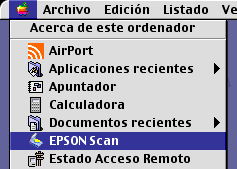|

Manual de referencia
|
|
Introducción al software del escáner
Inicio de EPSON Scan
 Si utiliza una aplicación compatible con TWAIN
Si utiliza una aplicación compatible con TWAIN
 Si utiliza EPSON Scan como una aplicación independiente
Si utiliza EPSON Scan como una aplicación independiente
 Si utiliza el software EPSON Smart Panel
Si utiliza el software EPSON Smart Panel
Hay tres formas de iniciar EPSON Scan. Utilice el método de inicio más adecuado para la finalidad de su escaneado.
Si utiliza una aplicación compatible con TWAIN
 |
Nota para los usuarios de Mac OS X:
|
 | |
Según la aplicación que se utilice, es posible que no pueda iniciar EPSON Scan como se describe aquí.
|
|
En esta sección se explica cómo iniciar EPSON Scan desde ArcSoft PhotoImpression.
 |
Nota:
|
 |
|
Puede escanear imágenes con todas las aplicaciones compatibles
con TWAIN tales como Adobe Photoshop. Si hay un menú de selección
de dispositivos compatibles con TWAIN o un escáner en la aplicación,
seleccione Epson Stylus CX6500 o Stylus CX6500.
Después, seleccione el menú para importar de un dispositivo
compatible con TWAIN. Se iniciará EPSON Scan. |
|
 |
Nota para los usuarios de Windows 98:
|
 |
Inicie ArcSoft PhotoImpression.
|
En Windows:
Haga clic en Inicio, señale Todos los programas (en Windows XP) o Programas (en Windows Me, 98 ó 2000), y seleccione ArcSoft PhotoImpression 5. Haga clic en PhotoImpression 5.
En Macintosh:
Haga doble clic en la carpeta Aplicaciones de Macintosh HD. Después, haga doble clic en la carpeta PhotoImpression. Por último, haga doble clic en el icono PhotoImpression.
 |
Haga clic en el botón Obtener foto y luego haga clic en
el botón Cámaras/Escáneres de la pantalla principal.
|
 |
En la lista Seleccionar origen, elija Epson Stylus CX6500 y haga
clic en el botón Adquirir (en Windows) o en el botón
OK (en Macintosh). Se iniciará EPSON Scan. |
 |  |
Nota para los usuarios de Windows XP:
|
 |  |
|
No elija WIA-EPSON Stylus CX6500 en el menú para seleccionar
este producto, o es posible que no pueda utilizar todas las funciones
de este producto. |
|

[Arriba]
Si utiliza EPSON Scan como una aplicación independiente
Si únicamente quiere guardar las imágenes escaneadas sin editarlas, inicie directamente EPSON Scan. Las imágenes escaneadas se guardarán automáticamente como archivos en la carpeta especificada. Si desea más detalles, consulte Inicio del software del escáner (EPSON Scan) directamente.
En Windows
 |
Haga clic en Inicio, señale Todos los programas
(en Windows XP) o Programas (en Windows 98, Me y 2000) y EPSON
Scan. Después, seleccione EPSON Scan. Aparecerá
el cuadro de diálogo Ajustes de guardar archivo. |

 |  |
Nota:
|
 |  | |
Si la última vez que escaneó fue en el modo Fácil o en el Profesional, el cuadro de diálogo Ajustes de guardar archivo no aparecerá automáticamente. Si desea abrir dicho cuadro de diálogo, haga clic en la flechita situada a la derecha del botón Modo Scan y seleccione Ajustes de guardar archivo.
|
|
 |
Haga clic en Aceptar. Se iniciará EPSON Scan.
|
En Mac OS 9.1.x
 |
Seleccione EPSON Scan en el menú Apple. Aparecerá el cuadro de diálogo Ajustes de guardar archivo.
|
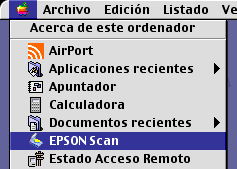
 |  |
Nota:
|
 |  | |
Si la última vez que escaneó fue en el modo Fácil o en el Profesional, el cuadro de diálogo Ajustes de guardar archivo no aparecerá automáticamente. Si desea abrir dicho cuadro de diálogo, haga clic en la flechita situada a la derecha del botón Modo Scan y seleccione Ajustes de guardar archivo.
|
|
En Mac OS X 10.2.x
 |
Haga clic en el icono EPSON Scan situado en la carpeta Aplicaciones. Aparecerá el cuadro de diálogo Ajustes de guardar archivo.
|

 |  |
Nota:
|
 |  | |
Si la última vez que escaneó fue en el modo Fácil o en el Profesional, el cuadro de diálogo Ajustes de guardar archivo no aparecerá automáticamente. Si desea abrir dicho cuadro de diálogo, haga clic en la flechita situada a la derecha del botón Modo Scan y seleccione Ajustes de guardar archivo.
|
|

[Arriba]
Si utiliza el software EPSON Smart Panel
EPSON Smart Panel le permite escanear y enviar datos directamente a la aplicación asignada o al sitio Web para compartir fotos de EPSON. Cuando desee obtener fotos y documentos en formato digital de manera sencilla y rápida, inicie EPSON Scan utilizando EPSON Smart Panel. Si desea más información, consulte Escaneado y almacenamiento en el ordenador.
Si desea más información sobre EPSON Smart Panel, consulte Aspectos generales de EPSON Smart Panel.

[Arriba]
| Version 1.00E, Copyright © 2003, SEIKO EPSON CORPORATION |
![]()
Si utiliza una aplicación compatible con TWAIN
Si utiliza EPSON Scan como una aplicación independiente
Si utiliza el software EPSON Smart Panel